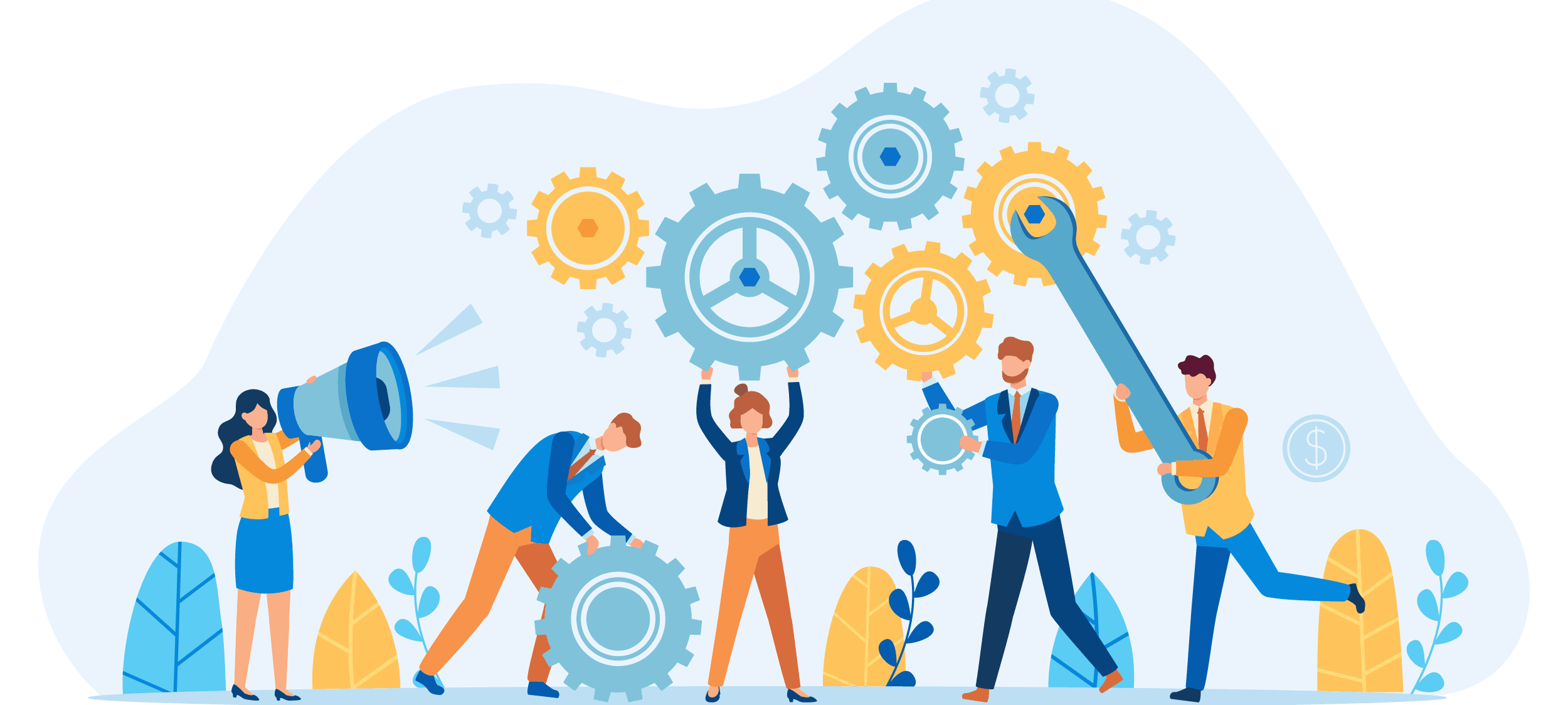Intégrer Gender-API dans HubSpot avec Zapier
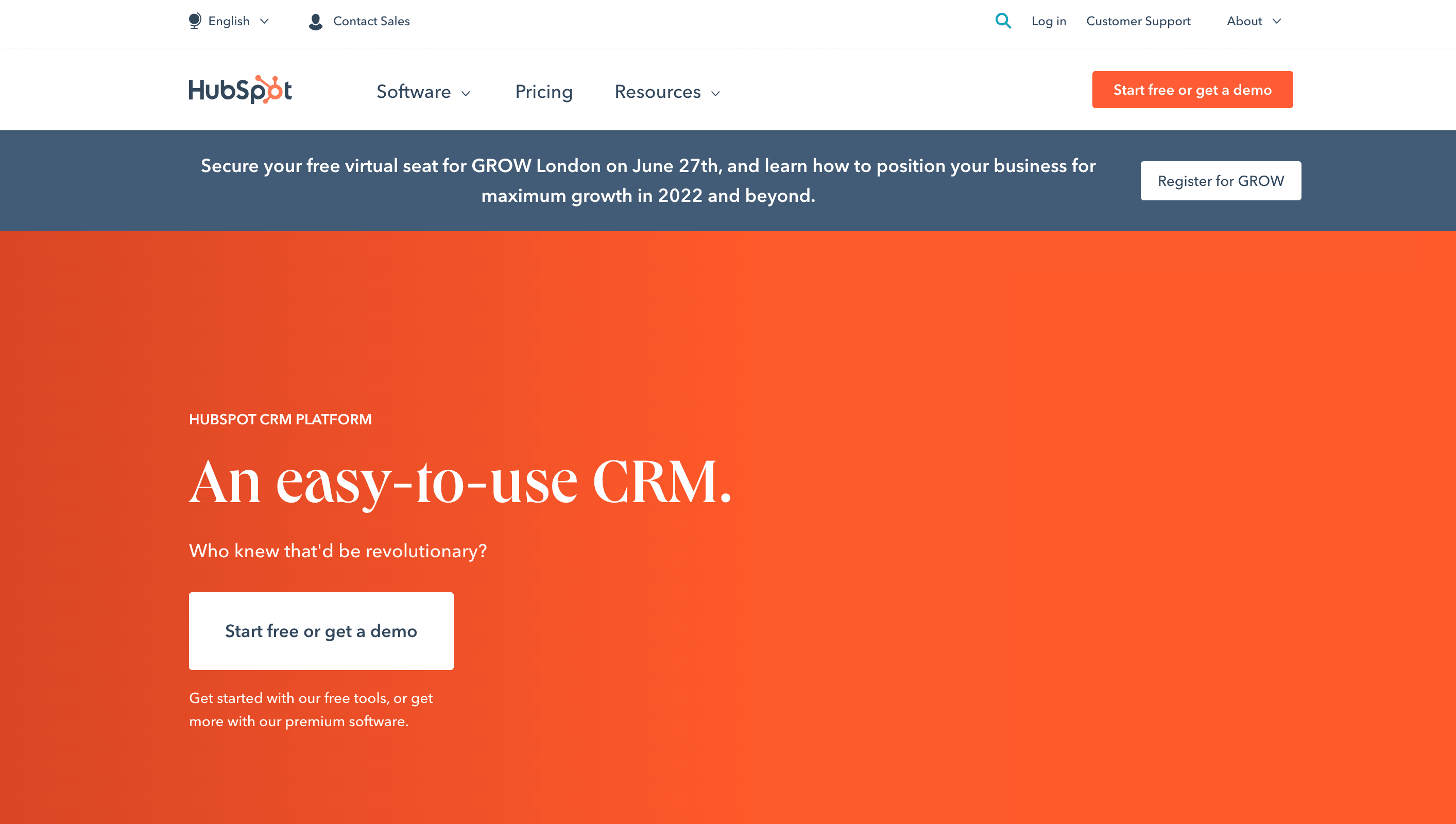
Classer les nouveaux contacts HubSpot par sexe
Chaque fois qu'un nouveau contact est ajouté à HubSpot, nous ajouterons la propriété sexe.
Pour connecter HubSpot avec Gender-API.com, tu dois utiliser un service tiers appelé Zapier. Zapier te permet de connecter différentes applications en utilisant des flux de travail.
Ouvrer ce flux de travail sur Zapier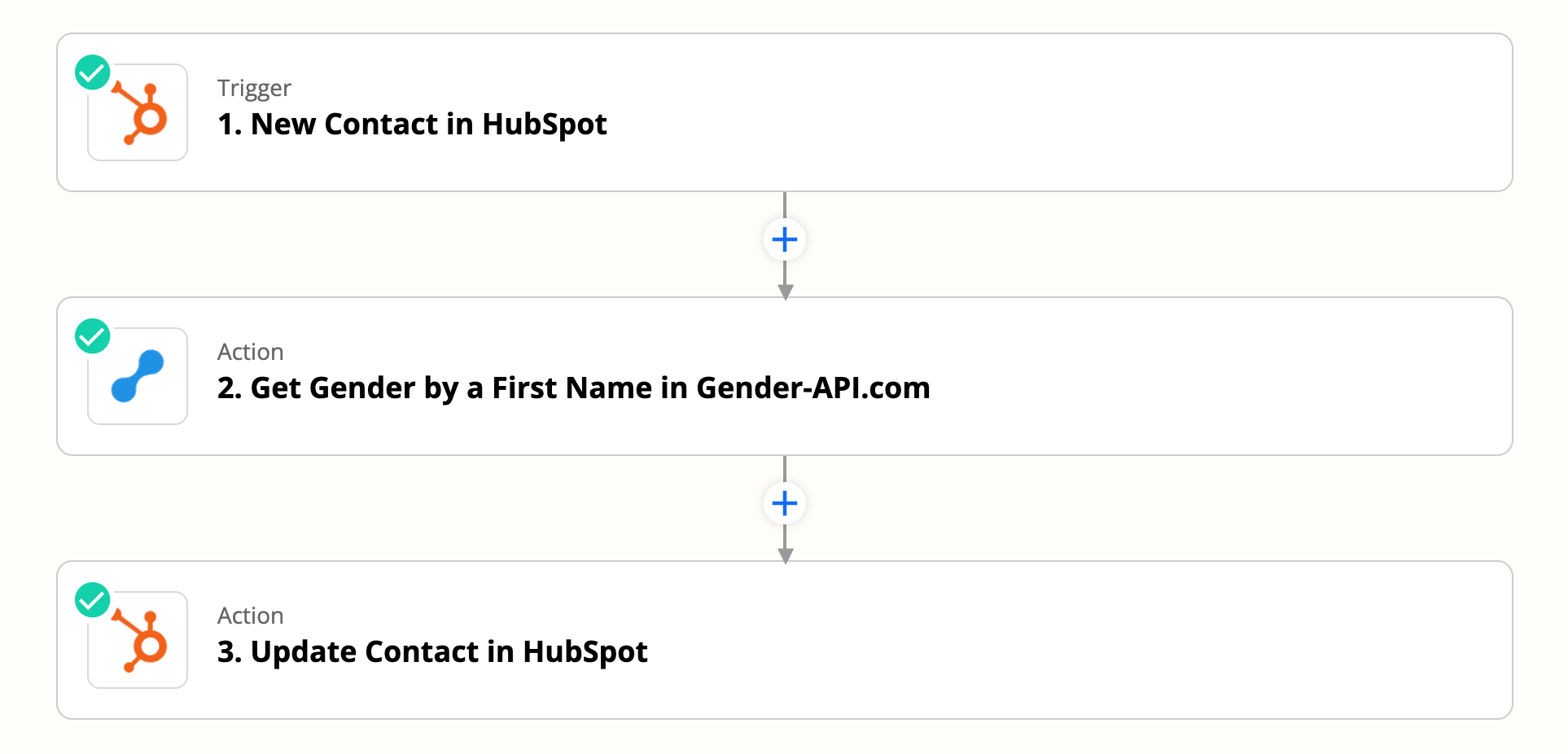
Étape 1
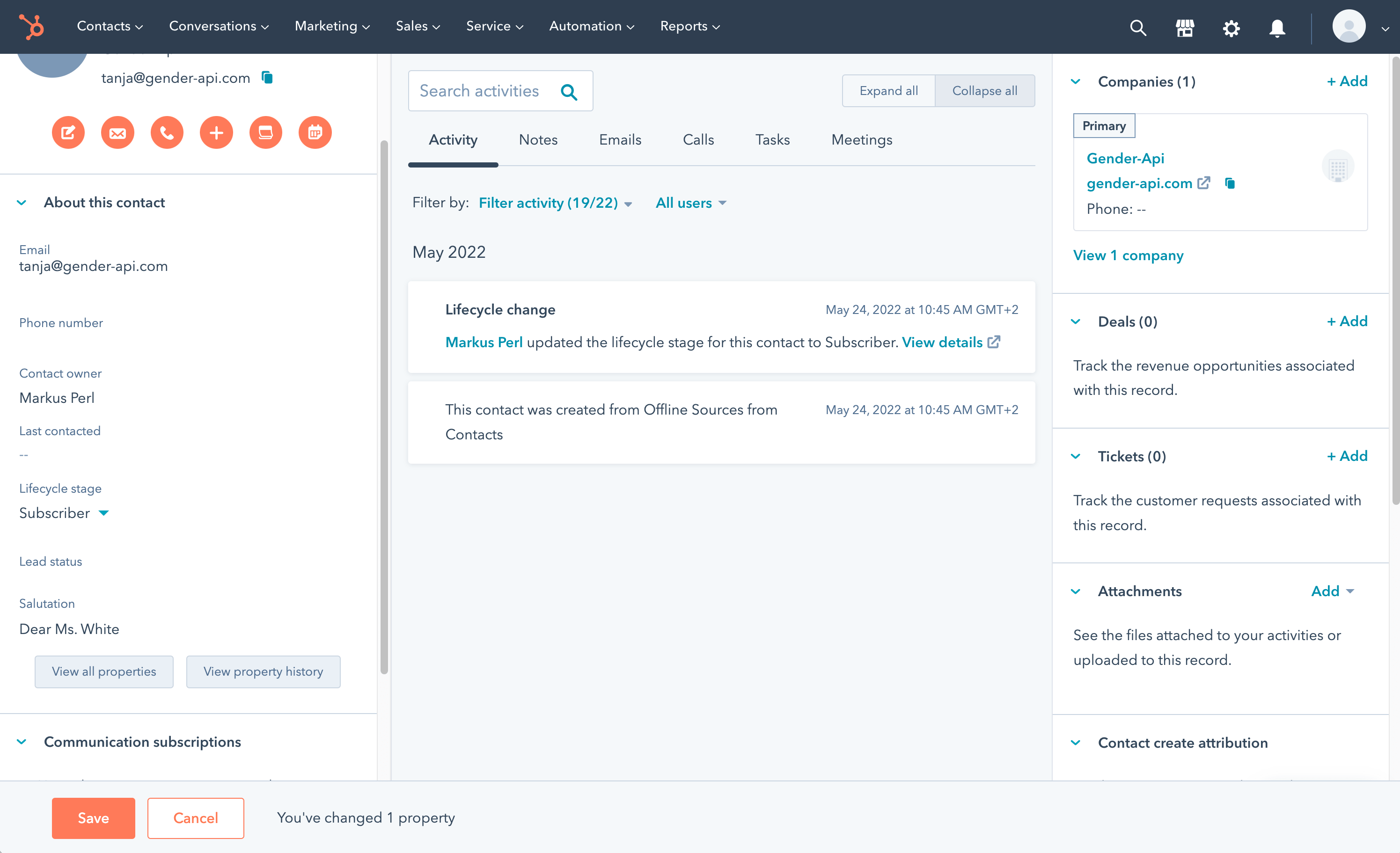
Ajouter une carte de crédit à ton compte
Dans un premier temps, merci d'ajouter la propriété genre à tous tes contacts HubSpot. Pour ajouter cette propriété, ouvre n'importe lequel de tes contacts et clique sur le bouton" Afficher toutes les propriétés" sur le côté gauche.
Étape 2
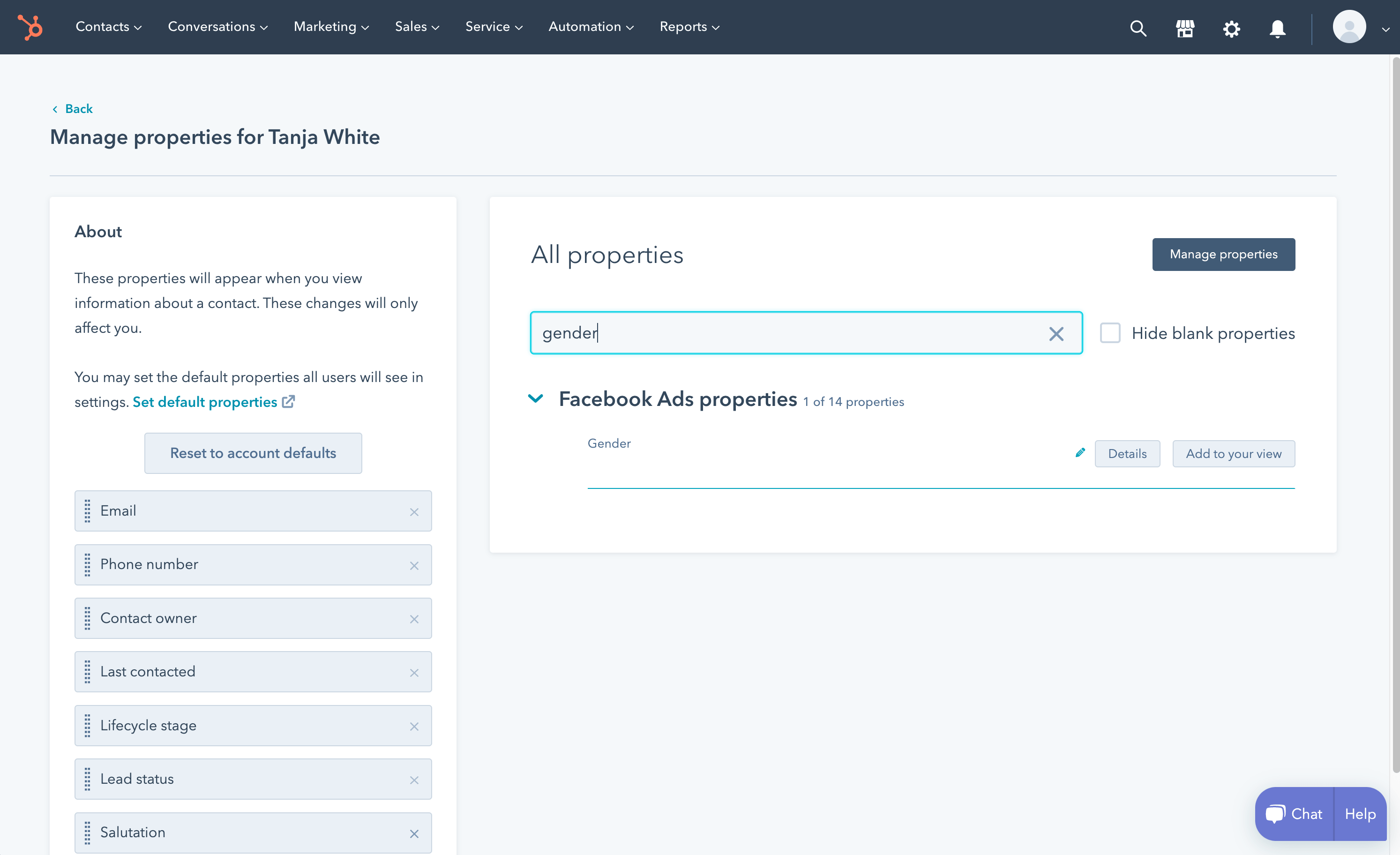
Ajouter une carte de crédit à ton compte
Dans la deuxième étape, recherche le terme "genre " et clique sur le bouton "Ajouter à ta vue" pour ajouter cette propriété à tes contacts.
Étape 3
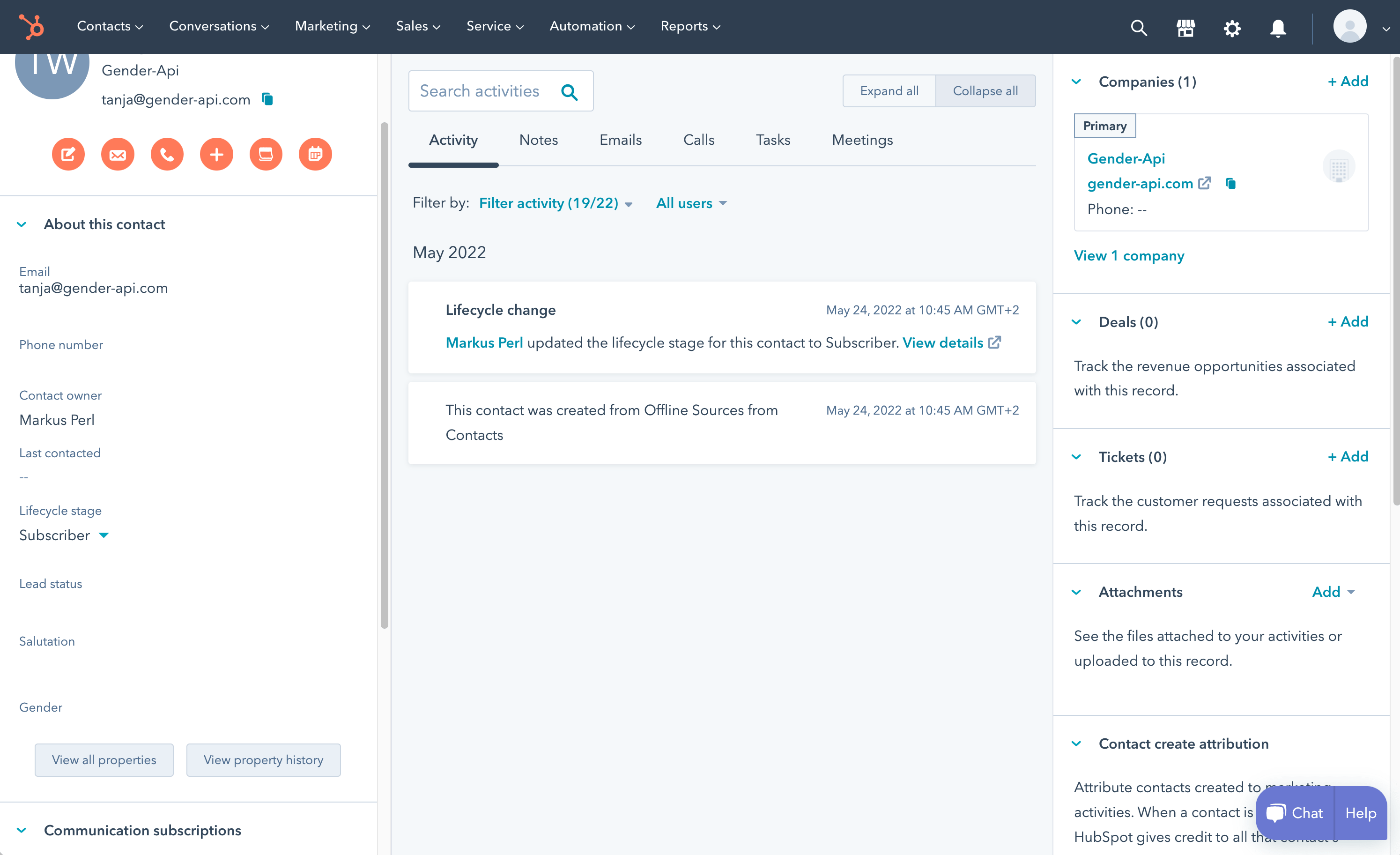
Vérifier si la propriété a été ajoutée
Le bien devrait maintenant apparaître à gauche dans la section "À propos de ce contact" de l'un de tes contacts.
Étape 4
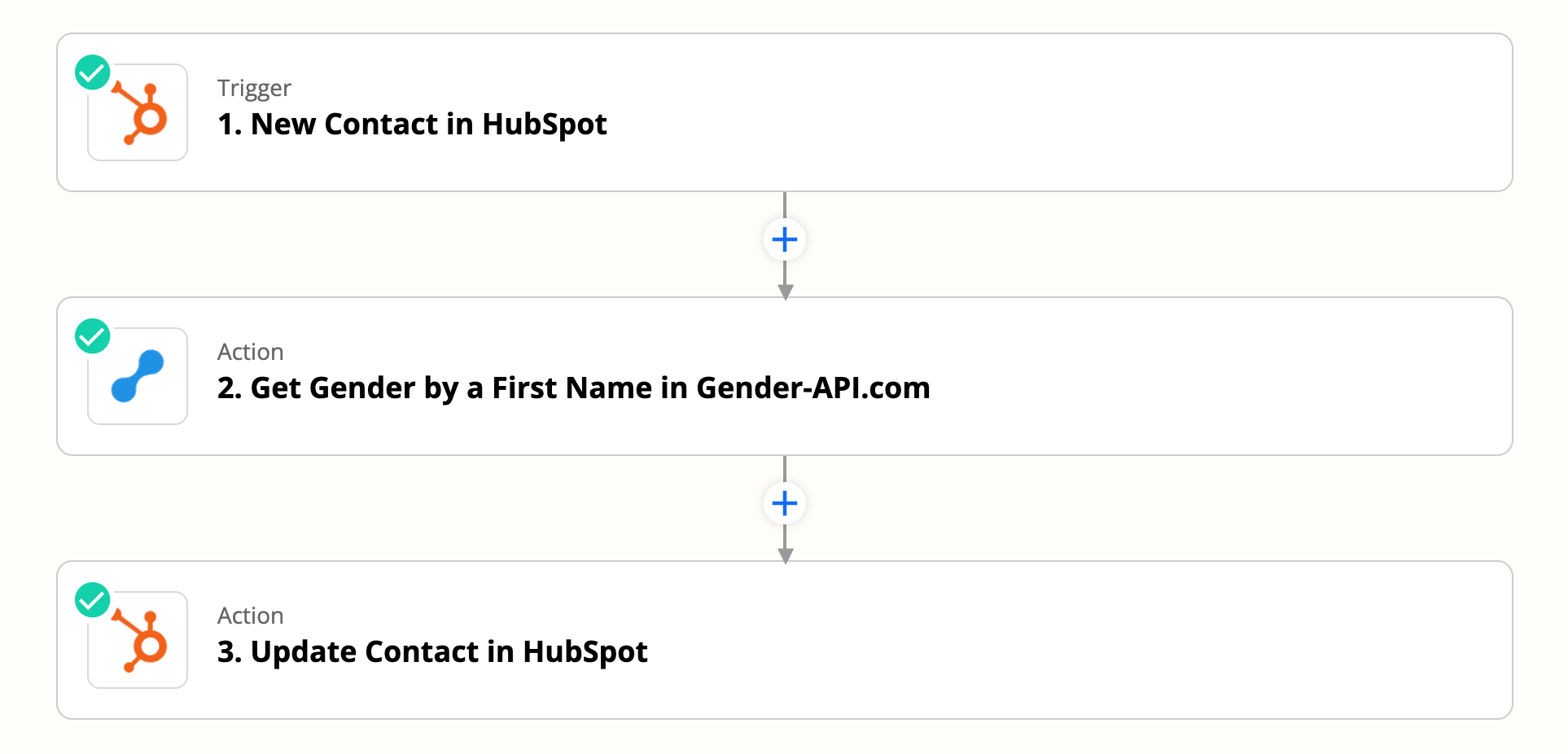
Ajouter une carte de crédit à ton compte
Clique sur le bouton ci-dessous pour ajouter notre flux de travail prédéfini à ton compte Zapier.
Ouvrer ce flux de travail sur ZapierÉtape 5
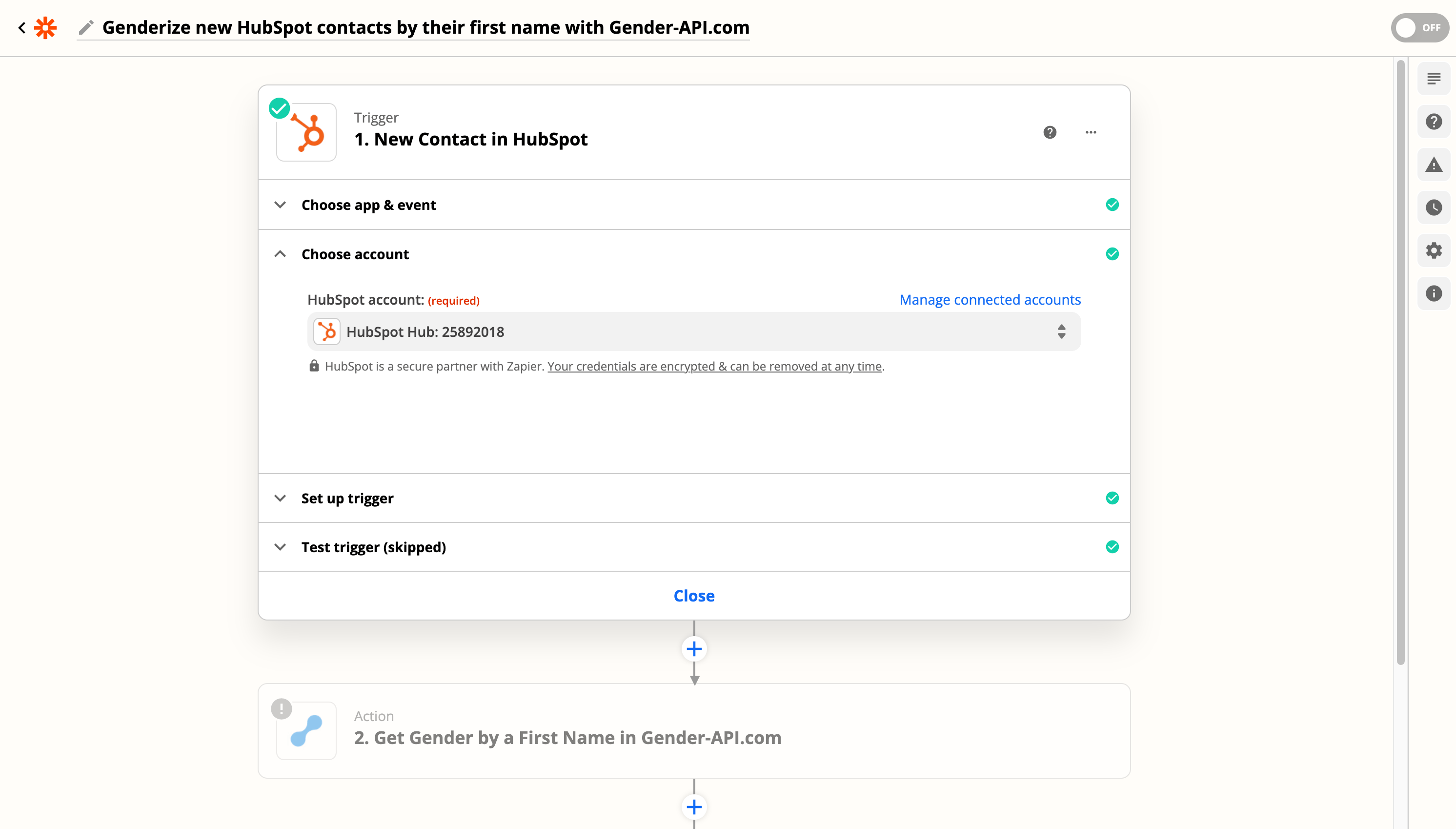
Connecte ton compte HubSpot avec Zapier
Si ton compte HubSpot est déjà connecté à Zapier, tu peux le sélectionner ici. Sinon, suis l'assistant pour connecter tes comptes.
Étape 6
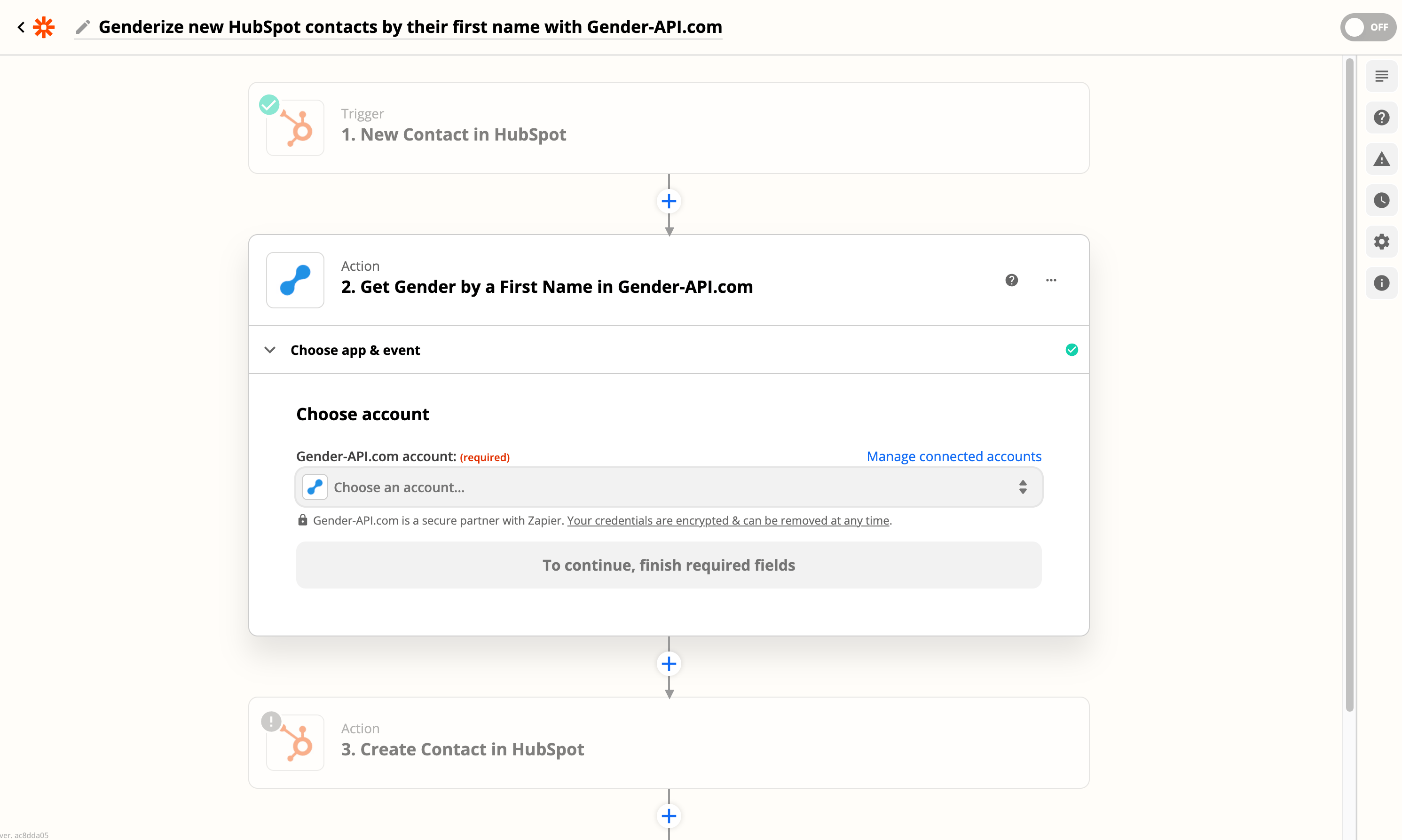
Connecte ton compte Gender-API.com avec Zapier
Si ton compte Gender-API.com est déjà connecté à Zapier, tu peux le sélectionner ici. Sinon, suis l'assistant pour connecter ton compte.
Étape 7
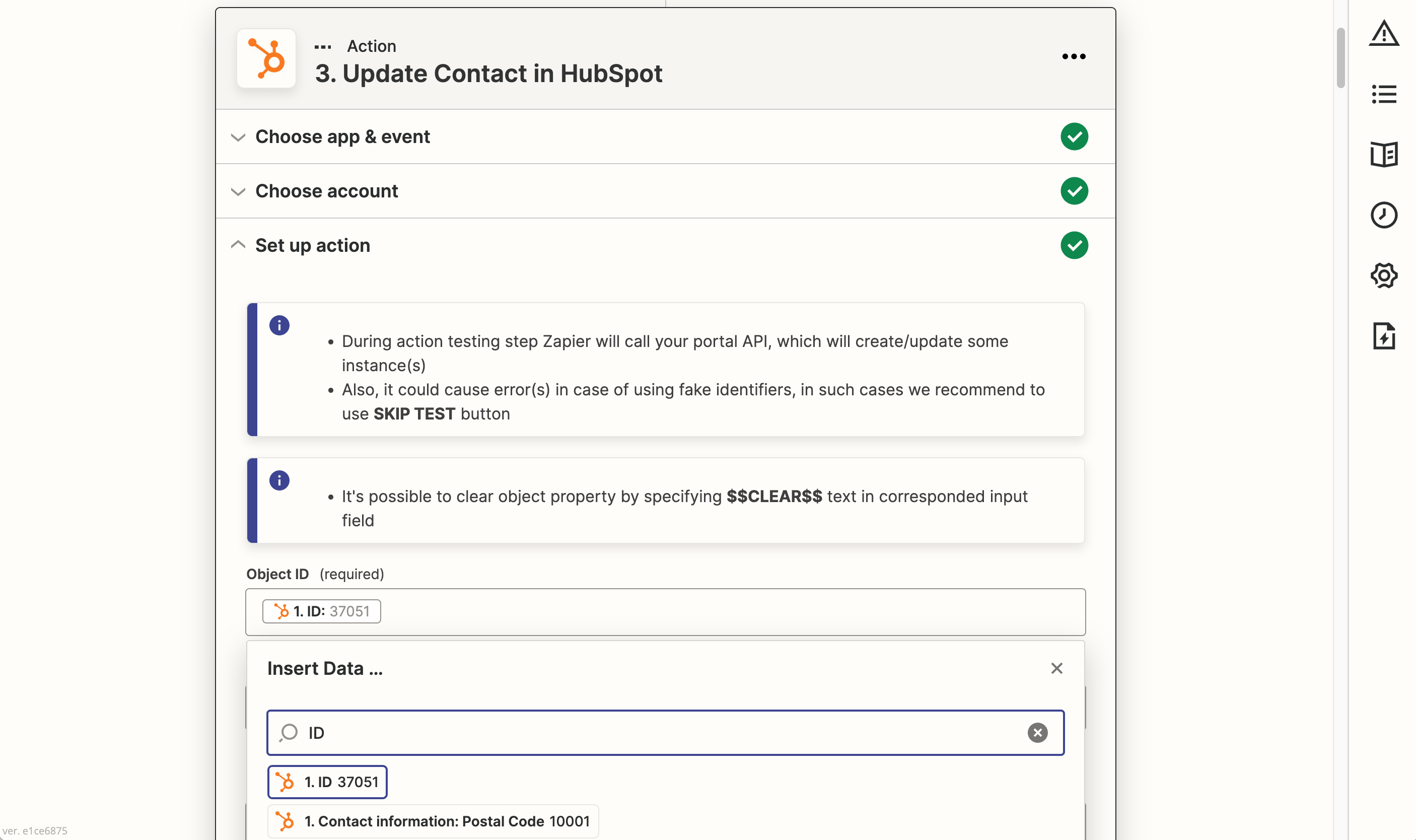
Rends-toi sur "Mise à jour du contact dans HubSpot". Assure-toi que tu es sur l'onglet "Configurer l'action".
Dans le champ " ID objet", insérer l'ID HubSpot en recherchant "\ID”.
Étape 8
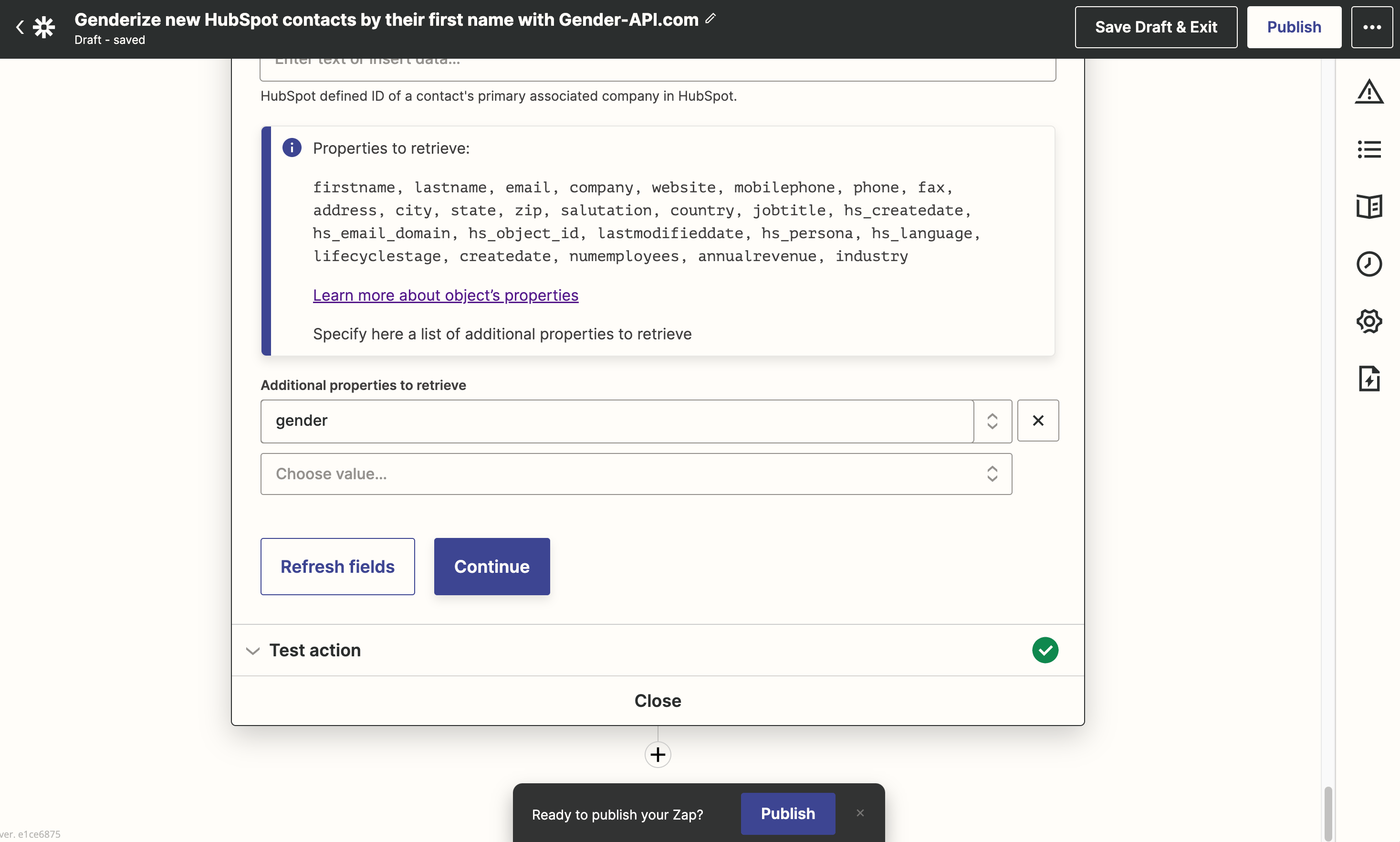
Publie ton Zap
Rends-toi à la fin de cette étape du flux de travail et clique sur "Continuer". Publie ensuite ton zap. Tu peux maintenant ajouter un nouveau contact dans HubSpot et vérifier si lapropriété est automatiquement ajoutée. Merci de noter que cela peut prendre quelques minutes avant que HubSpot ne déclenche le processus d'arrière-plan pour ce nouveau contact et que la propriété du genre ne soit remplie.
As-tu des questions ?
N’hésites pas à nous contacter.